ps教程制造光晕
1、打开ps这款软件,进入到ps的操作界面如图所示:

3、打开图片后在菜单里找到滤镜菜单,如图所示:
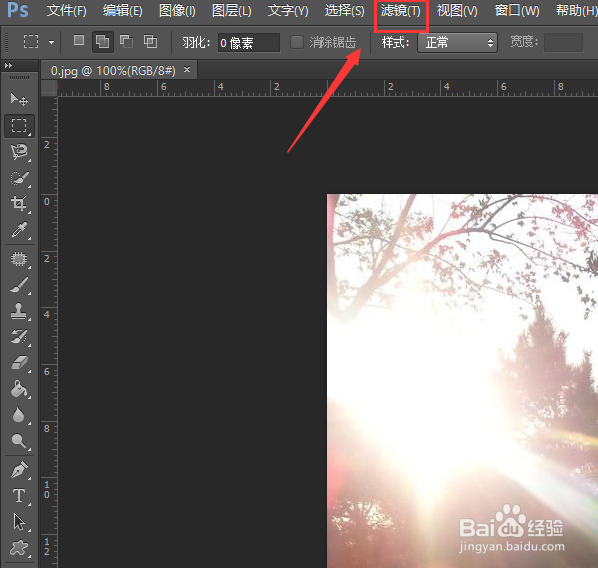
5、点击渲染选项,在其子级菜单里找到镜头光晕选项,如图所示:
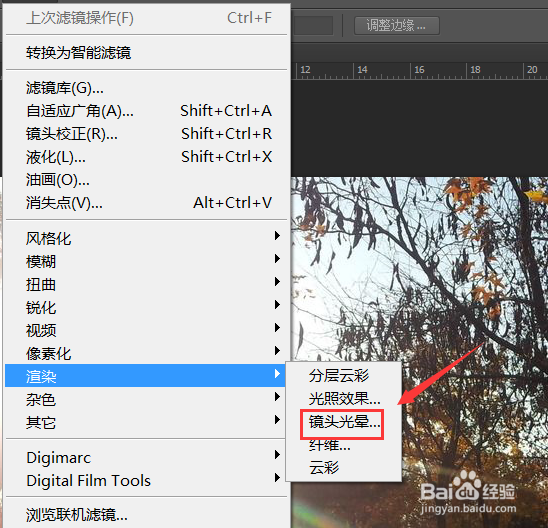
7、设置好参数以后点击确定,可以看到我们就为图片添加上了镜头光晕效果了,如图所示:

1、打开ps这款软件,进入到ps的操作界面如图所示:

3、打开图片后在菜单里找到滤镜菜单,如图所示:
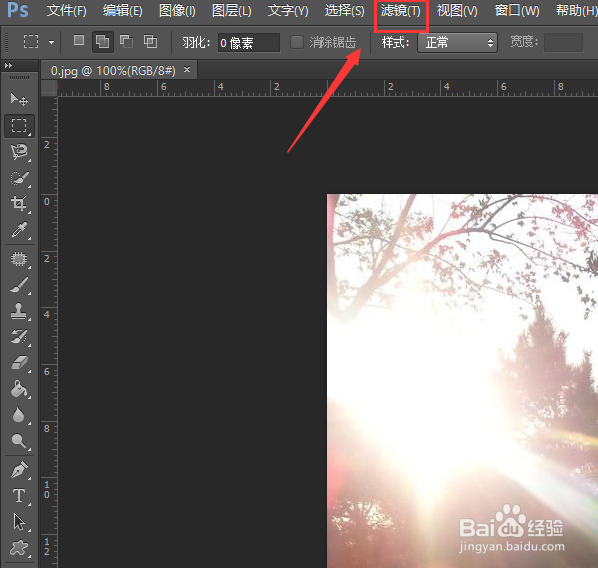
5、点击渲染选项,在其子级菜单里找到镜头光晕选项,如图所示:
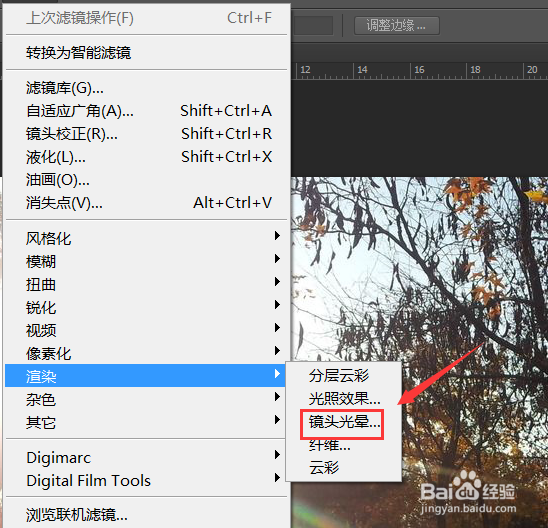
7、设置好参数以后点击确定,可以看到我们就为图片添加上了镜头光晕效果了,如图所示:
